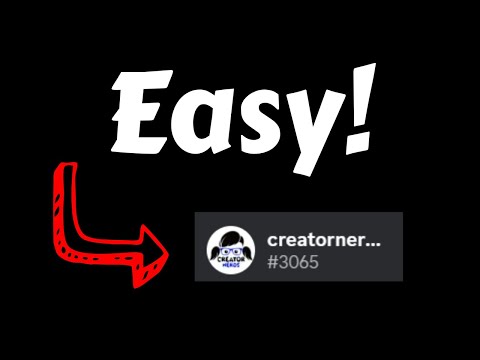DVD galima kopijuoti. Norite pasidaryti atsarginę kopiją arba pasidaryti kopiją kitam? Pradėkite nuo 1 veiksmo.
Žingsniai
1 dalis iš 2: ISO vaizdo kūrimas iš DVD

Žingsnis 1. Įdėkite DVD, kurį norite kopijuoti
Spustelėkite DVD įrenginio mygtuką, kad jį atidarytumėte, tada įdėkite diską ir uždarykite. Jei turite nešiojamąjį kompiuterį be DVD/CD dėklo, tiesiog švelniai įdėkite diską į DVD lizdą.

Žingsnis 2. Atsisiųskite ISO failų kūrimo programą
ISO failas yra vienas failas, vaizduojantis visą kompaktinį diską arba DVD diską. „Windows“neturi integruotos ISO failų kūrimo programos, todėl turėsite ją atsisiųsti. Yra daug, bet, pavyzdžiui, galite atsisiųsti Alkoholis 120%.

Žingsnis 3. Paleiskite „Vaizdo kūrimo vedlį
„Atidarykite alkoholį 120% ir kairėje esančiame meniu spustelėkite„ Vaizdo kūrimo vedlys “.

Žingsnis 4. Pasirinkite DVD įrenginį, iš kurio norite kopijuoti
Šalia „CD/DVD įrenginio“yra išskleidžiamasis sąrašas. Pasirinkite diską, kuriame yra jūsų DVD diskas.

Žingsnis 5. Pavadinkite savo failą
Spustelėkite „Skaitymo parinktys“ir šalia langelio „Vaizdo pavadinimas“įveskite savo vaizdo failo pavadinimą.

Žingsnis 6. Nurodykite savo failo vietą
Yra du būdai tai padaryti. Arba įveskite pageidaujamą vietą laukelyje „Vaizdo vieta“, arba spustelėkite aplanko piktogramą ir suraskite norimą aplanką.

Žingsnis 7. Pasirinkite vaizdo formatą
Spustelėkite išskleidžiamąjį sąrašą šalia „vaizdo formato“ir pasirinkite „Standartinis ISO vaizdo failas (*.iso)“.

Žingsnis 8. Išsaugokite failą kietajame diske
Spustelėkite „Pradėti“. Kai pasirodys duomenų pozicionavimo valdymo langas, pasirinkite matavimo greitį ir spustelėkite „Gerai“. Palaukite, kol bus baigtas išsaugoti ISO failas.
2 dalis iš 2: ISO vaizdo įrašymas į DVD diską

Žingsnis 1. Įdėkite naują DVD
Išimkite nukopijuotą diską ir įdėkite į jį tuščią DVD diską.

Žingsnis 2. Pasirinkite failą, kurį norite įrašyti
Raskite ką tik sukurtą ISO vaizdo failą. Dešiniuoju pelės mygtuku spustelėkite vaizdo failą ir spustelėkite „Įrašyti disko vaizdą“. Bus atidaryta „Windows“disko vaizdo įrašymo programos programa.

Žingsnis 3. Įrašykite DVD diską
Išskleidžiamajame sąraše pasirinkite diską, kuriame yra jūsų diskas, ir spustelėkite „Įrašyti“. Palaukite, kol degimo procesas bus baigtas.
Žingsnis 4. Išeikite iš programos
Kai įrašymo procesas bus baigtas, jūsų DVD dėklas atsidarys automatiškai ir pasirodys patvirtinimo pranešimas. Spustelėkite „Uždaryti“, kad išeitumėte iš programos. Jūs sėkmingai nukopijavote savo DVD!